![]() Funktion Tür-, Tor-SmartPart
Funktion Tür-, Tor-SmartPart
Auf der Registerkarte Elemente des SmartParts ![]() Sektionaltor nehmen Sie Einstellungen zu den einzelnen Elementen des Tors vor.
Sektionaltor nehmen Sie Einstellungen zu den einzelnen Elementen des Tors vor.
Hinweis: Wenn Sie den Cursor im Bereich der Parameter langsam waagerecht bewegen, nimmt er zwischen der Parameterbezeichnung und den Eingabe- bzw. Auswahlfeldern die Form eines Doppelpfeils an. Jetzt können Sie diesen Bereich in seiner Breitenaufteilung verändern.
Registerkarte Elemente
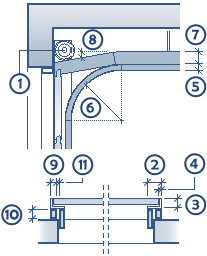
Paneel
Dicke: Tragen Sie die Dicke der Paneele ein. Es können Werte zwischen 0,02 und 0,2 m eingegeben werden.
Höhe Schlussleiste: Geben Sie die Höhe der Schlussleiste ein. Diese kann maximal 5cm betragen.
Länge Nut/Feder: Geben Sie einen Wert bis maximal 5cm ein.
Anzahl: Wählen Sie die Anzahl der Sektionen (bis maximal 10 Stück).
Sektion n: Legen Sie hier die Oberflächenbeschaffenheit pro Sektion fest. Wählen Sie zwischen einer glatten Ausführung, Kassettenform oder lichtdurchlässigen Glaselementen. Mit den Vor- und Zurück-Schaltflächen können Sie zwischen den Sektionen wechseln und diese gezielt ansteuern.
Horizontale Teilung / Vertikale Teilung: Haben Sie unter Sektion n die Kassettenform gewählt, können Sie hier die Anzahl (zwischen 1 bis 10) der horizontalen und vertikalen Kassetten festlegen. Haben Sie Glaselemente ausgewählt, entspricht die Zahl der horizontalen Teilungen der Anzahl der Glaselemente.
Breite Rahmen: Kommen Glaselemente zum Einsatz, können Sie hier die Breite des Rahmens rings um die Glaseinsätze eingeben.
Geöffnet %: Wählen Sie hier, zu wieviel Prozent das Tor geöffnet dargestellt werden soll.
Beschlag
Abstand zur Öffnung: Hier haben Sie die Möglichkeit, einen horizontalen Abstand zwischen Torbeschlag und Wandöffnung einzugeben.
Geben Sie die Abmessungen (1-8) für den Beschlag ein.
Die Bedeutung der einzelnen Maße entnehmen Sie bitte der obigen Abbildung.
Höhe Umlenkung: Hier können Sie einen Abstand zwischen der Oberkante des Torblatts und der Unterkante der Umlenkrolle eingeben. Damit verlängern sich der vertikale Rahmen und die vertikalen Laufschienen um den hier eingegebenen Wert.
Deckenhalterung: Ist die Option aktiv, wird eine Halterung für die Laufschienen an der Decke vorgesehen. Sie können dann einen Wert für UK Decke eingeben und damit die Länge der Halterung bestimmen.
Montagerahmen
Erzeugen: Mit Aktivieren dieser Option wird ein Montagerahmen erstellt. Am Montagerahmen wird der Rahmen des Sektionaltores befestigt. Dabei entspricht die Tiefe des Montagerahmens dem Abstand des Tores zur Wandöffnung.
Geben Sie hier die Abmessungen (9-11) für den Montagerahmen ein.
Zarge
Erzeugen: Mit Aktivieren dieser Option wird eine Zarge dargestellt.
Breite / Tiefe: Haben Sie die Option Erzeugen aktiviert, können Sie hier die Breite und die Tiefe der Zarge eingeben.
Hier finden Sie detaillierte Erläuterungen zu den folgenden Registerkarten:
In der Aktionsleiste der Palette stehen Ihnen folgende Funktionen zur Verfügung:
Hinweis: Beim Absetzen sowie beim Aktivieren eines bereits abgesetzten SmartParts wird in dessen Mitte ein Pfeil eingeblendet. Dieser zeigt in Richtung Außenseite des SmartParts. Entsprechend des Absetzortes wird ein weiteres Symbol eingeblendet. Dieses zeigt an, dass das SmartPart gespiegelt abgesetzt wurde. Größe und Farbe der Symbole können Sie unter ![]() Optionen (Aufruf), Seite Punktfang, Bereich Darstellung Punktfang, Optionen Symbolgröße für Punktfang und Farbe der Symbole wählen.
Optionen (Aufruf), Seite Punktfang, Bereich Darstellung Punktfang, Optionen Symbolgröße für Punktfang und Farbe der Symbole wählen.
| (C) ALLPLAN GmbH | Datenschutzbestimmungen |